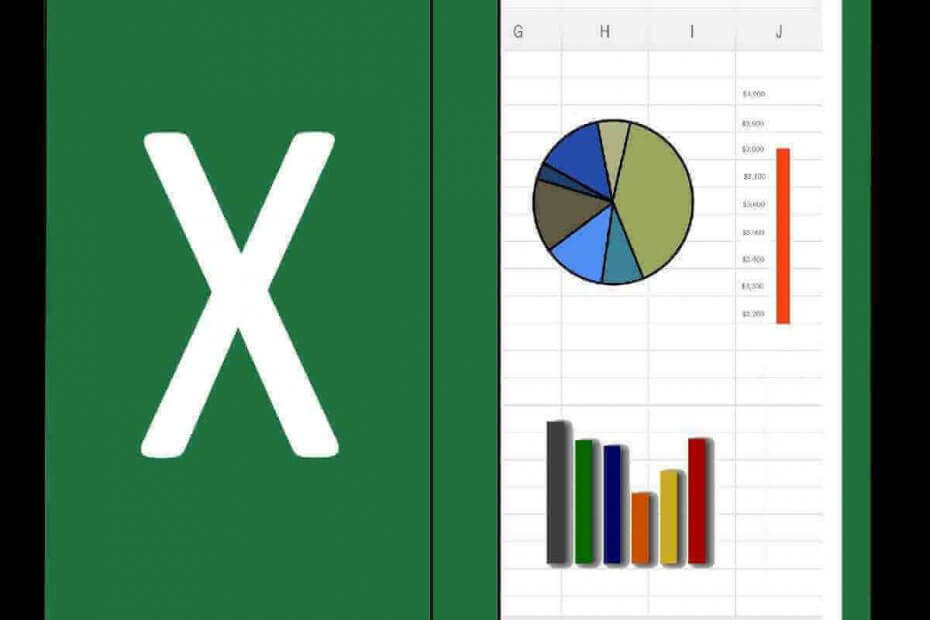
Deze software zorgt ervoor dat uw stuurprogramma's blijven werken en beschermt u zo tegen veelvoorkomende computerfouten en hardwarestoringen. Controleer nu al uw chauffeurs in 3 eenvoudige stappen:
- DriverFix downloaden (geverifieerd downloadbestand).
- Klik Start scan om alle problematische stuurprogramma's te vinden.
- Klik Stuurprogramma's bijwerken om nieuwe versies te krijgen en systeemstoringen te voorkomen.
- DriverFix is gedownload door 0 lezers deze maand.
Sommige Excel-gebruikers moeten mogelijk hun spreadsheetbestandsgrootte verkleinen, zodat ze deze aan e-mails kunnen toevoegen. Een Excel-bestand comprimeren in een ZIP met WinZip lijkt misschien de meest voor de hand liggende manier om dat te doen. Gebruikers die hun Excel XLSX-bestanden proberen te zippen, zijn echter verrast te ontdekken dat dit weinig tot geen invloed heeft op de grootte van de bestanden. In een MS-ondersteuning forumbericht, verklaarde een gebruiker:
Ik probeer wat gegevens naar een collega te sturen, wiens e-mailserver een limiet van 10 MB heeft voor bijlagen. Het Excel-bestand is 18 MB en is gedownload van een externe bron. Ik heb geprobeerd alle externe gegevens te verwijderen en het bestand te zippen, maar de grootte wordt niet kleiner.
Bestandscompressiesoftware, zoals WinZip, heeft weinig invloed op Excel XLSX-bestanden omdat het al gecomprimeerde bestanden zijn. Het XLSX-formaat maakt dus al gebruik van ZIP-compressie. De indeling bestaat uit gecomprimeerde XML-bestanden die u kunt verkennen door de indeling van het Excel-bestand te wijzigen in ZIP in Verkenner. Daarom kunnen compressiehulpprogramma's het XLSX-bestand niet veel meer comprimeren.
Gebruikers moeten dus alternatieve methoden vinden om Excel-bestandsgroottes te verkleinen of spreadsheets te delen. Een van de beste manieren om een XLSX-bestand te verkleinen, is door het in plaats daarvan op te slaan als een XLSB. XLSB is de binaire bestandsindeling voor Excel-spreadsheets, die minder opslagruimte op de harde schijf in beslag neemt.
Een Excel-spreadsheet opslaan als een XLSB XL
- Om een XLSX als een XLSB op te slaan, opent u de Excel-toepassing.
- Dan klikken Bestand >Opslaan als om het venster in de snapshot direct hieronder te openen.

- Selecteer Excel binaire werkmap (*xlsb) in het vervolgkeuzemenu Opslaan als type.
- Voer een nieuwe titel voor het bestand in.
- Klik op de Sparen keuze.
Een Excel-bestand delen via Google Drive
- Als het opslaan van het bestand als een XLSB de grootte van het bestand niet voldoende verkleint om het als bijlage bij een e-mail te voegen, kunt u de spreadsheet in plaats daarvan delen via Google Drive. Klik hiervoor op Een Google-account maken knop op de Help-pagina van Google-account.
- Vul vervolgens de tekstvakken in om een Google-account in te stellen als u er nog geen heeft.

- Log in op uw Google-account.
- Klik Ga naar Google Drive op de GD-pagina om de cloudopslag in een browser te openen.
- Klik Nieuw > Bestand uploaden selecteer het Excel-spreadsheetbestand dat u wilt delen.
- Klik op de Open knop.
- Klik met de rechtermuisknop op het Excel-bestand en selecteer Delen.

- Klik Geavanceerd op het raam dat opengaat.
- Klik Verandering om de onderstaande opties te openen.
- Selecteer diteAan – Iedereen met de link keuze.

- Klik Sparen.
- Voer een e-mailadres in om het bestand in het tekstvak te delen.
- Druk op de knop Verzenden.
Verspil dus geen tijd aan het zippen van XLSX-bestanden. Sla ze in plaats daarvan op als XSLB-bestanden om hun grootte te verkleinen. Als het bestand veel te groot is voor e-mailbijlagen, moet je de spreadsheet delen via cloudopslag, zoals Google Drive of OneDrive.


